
Macの好きな機能のひとつ「Mission Control」。デスクトップの数を拡張して作業スペーズを広げることができる(今はWindowsでも出来るみたい)
複数枚のデスクトップを展開してひとつひとつのデスクトップに好きなアプリを最大化する。そしてデスクトップの切り替えだけで作業をするのが、Macの醍醐味だといえる
その便利な「Mission Control」だが、使っていて疑問に思ったことは無いだろうか?
“アプリをタップするたびにデスクトップの表示順番が変わる”ことに…
デスクトップの順番が変わるとは?

「デスクトップの順番が変わる」ってどういうこと?
上記画像を見てほしい
Mission Controlを起動した状態。デスクトップの枚数を増やして、左から
- Evernote
- メール
- Safari
- Slack
を立ち上げている
それぞれのアプリの切り替えは「トラックパッドでの”スライド操作”」もしくは右側にある「”Dock”からアプリアイコンをタップする」ことでそのアプリが立ち上がっているデスクトップに移動することができる
この状態で、”Dock”からメールアプリをタップすると…
..
.

はい!
これこれ!!
わかりますか?
メールアプリが1番右側のデスクトップに来てるんですよ!!
これだとせっかく複数枚デスクトップにそれぞれ自分の使いやすいようにアプリを割り当ててるのに、作業しているうちにデスクトップの表示順番がバラバラになってしまう
これだと作業効率も下がるし、「あのデスクトップはどこいった?」となっていちいちMission Controlを開くことになります
これはすごく気になりますよね〜
デスクトップの表示順番が勝手に切り替わらなくなる設定
設定自体は全然難しくないので、ここで一緒にMacを設定して気持ちいいMacライフをおくりましょう!
①「システム環境設定」➞「Mission Control」
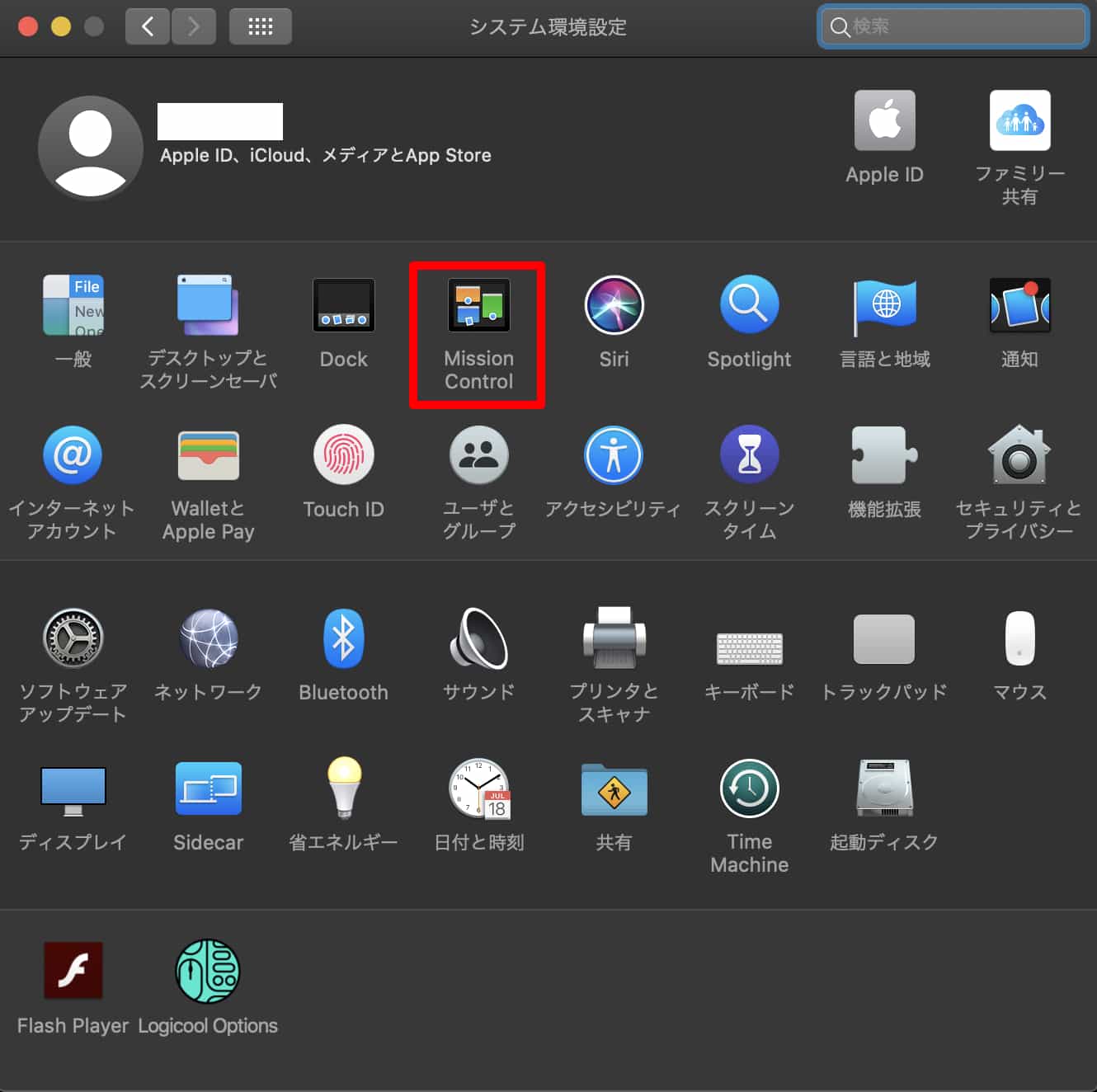
②「最新の使用状況に基づいて操作スペースを自動的に並べ替える」のチェックを外す

設定はこれで完了です
これでデスクトップに好きに配置したアプリが勝手に順番の入れ替わりをすることがありません
ちょっとした設定だけど便利
たったこれだけのことだけど、やっとくと間違いなく便利
むしろなんでデフォルトは順番が切り替わるようになっているのかがよくわからない
Macの使い始めた当初は「あ〜Macってこういうものなんだな〜」なんて諦めていたけど、ちゃんと自分の思い通りな設定に出来ると嬉しいものですよ
Macを長く使っている方、初めて使う方の少しでも参考になれば幸いです








